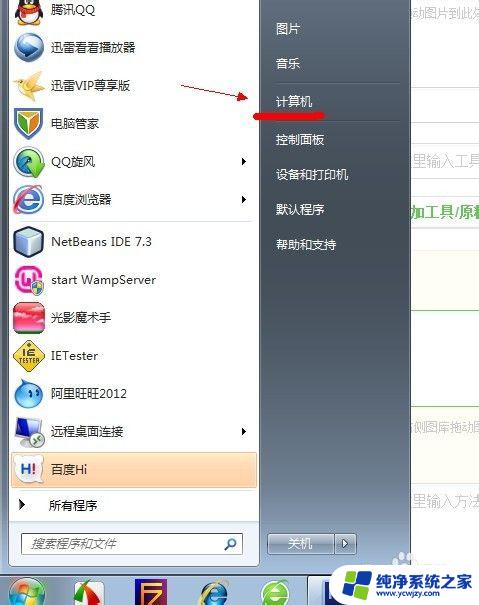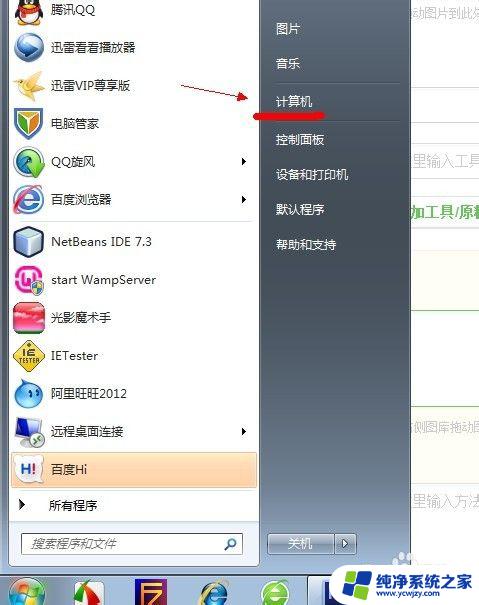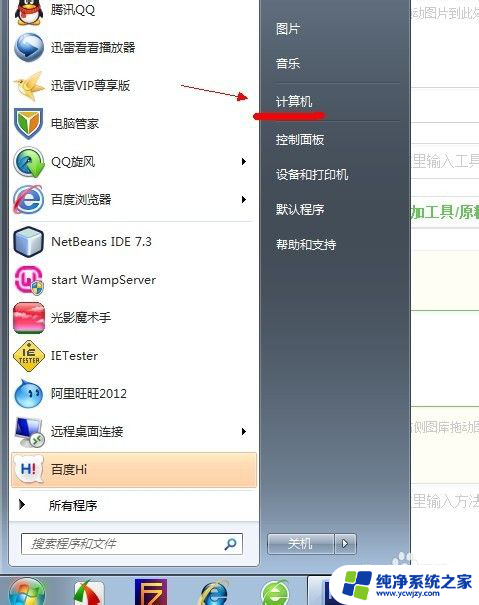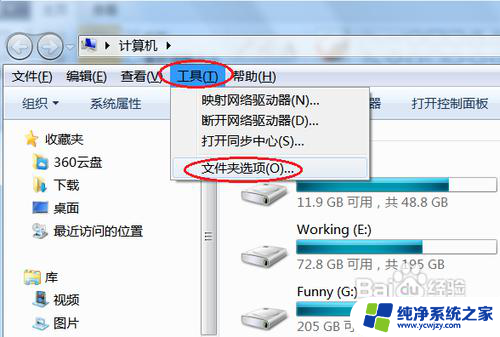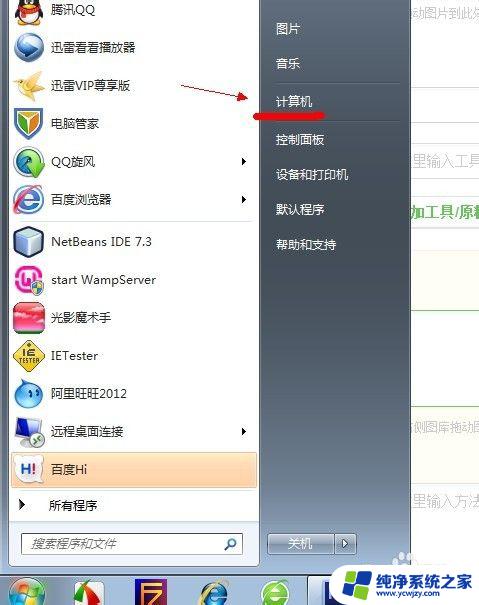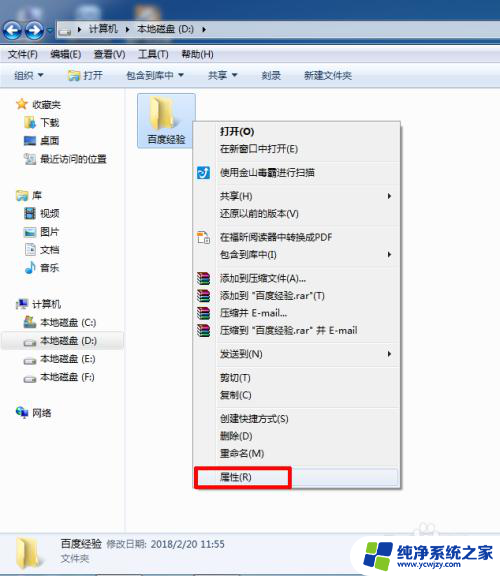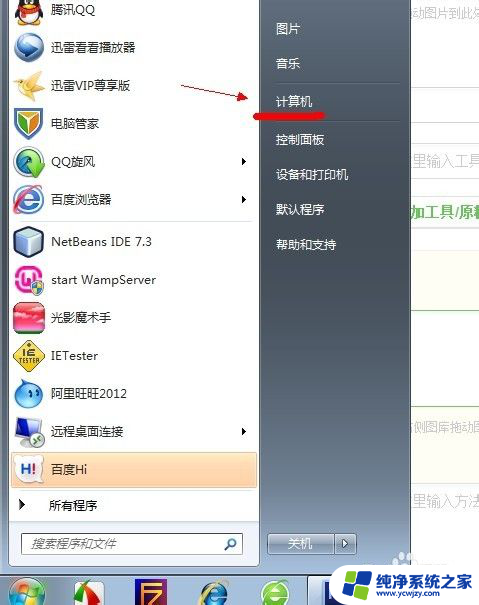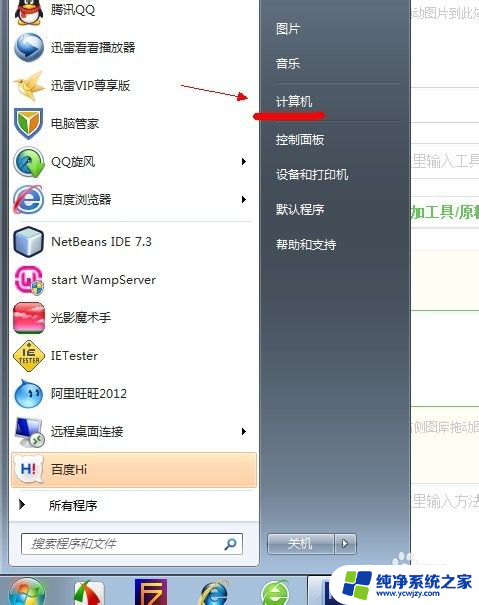win7隐藏的文件夹怎么显示出来 win7系统隐藏文件的显示方式
更新时间:2023-06-05 13:31:33作者:yang
win7隐藏的文件夹怎么显示出来,Win7系统中有些重要的文件夹默认是隐藏的,这样可以避免误操作导致系统故障,但有时我们需要查看或修改这些文件夹,此时就需要将它们显示出来。那么如何在Win7系统中显示隐藏的文件夹呢?下面我们来介绍一下具体的操作方法。
方法如下:
1.点左下角“开始”菜单,再点击“计算机”。
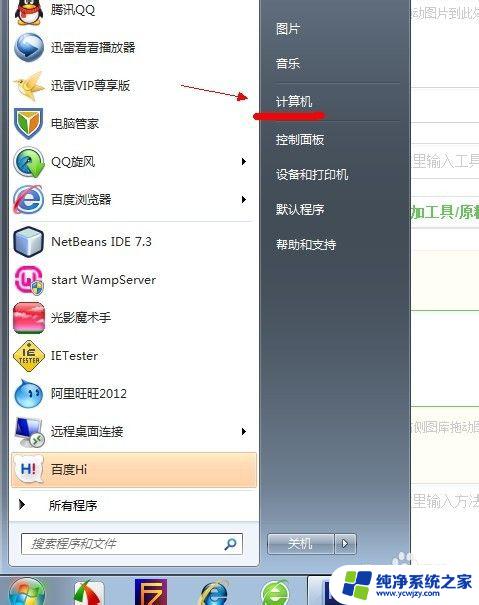
2.点击窗口顶部靠左位置的“组织”菜单,选择其中的“文件夹和搜索选项”。
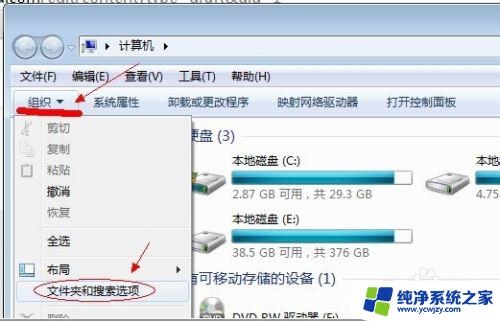
3.在弹出的窗口里点击切换到“查看”选项卡。
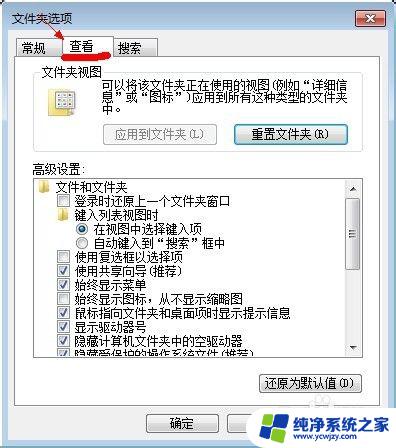
4.在窗口中部位置下拉滚动条,找到“显示隐藏的文件、文件夹或驱动器”。把前面的圈圈选中,然后点击确定。
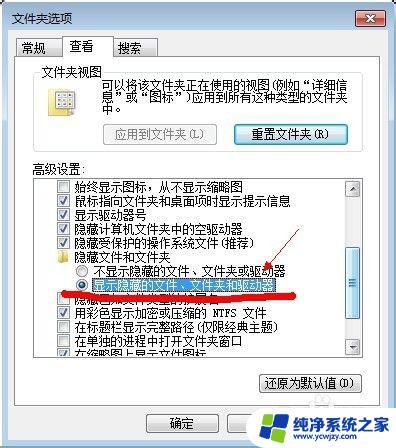
5.这时电脑中的隐藏文件和文件夹就都可以看到了。
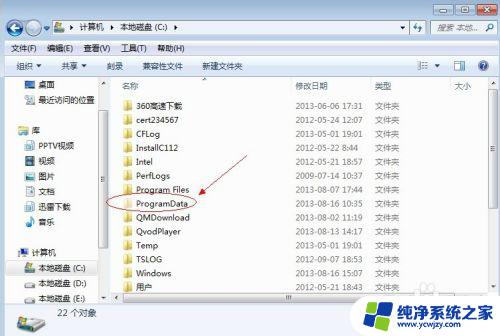
以上是关于如何显示隐藏的Win7文件夹的全部内容,如果您遇到相同的情况,可以按照本文所述的方法解决问题。